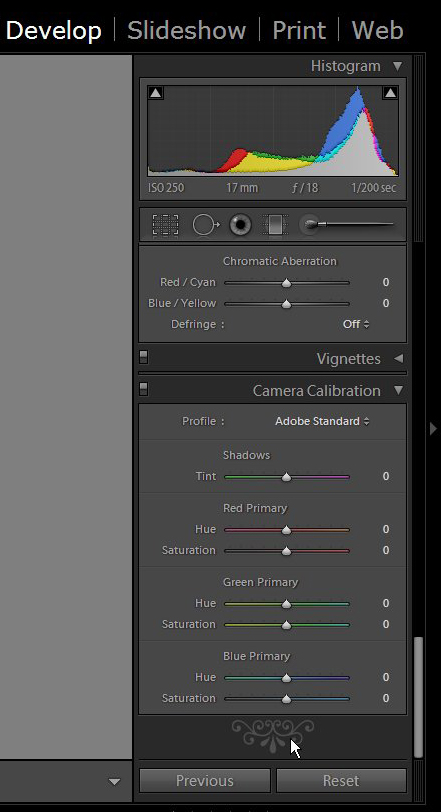
Quando osserviamo per la prima volta un file in RAW in Lightroom, stiamo in realtà osservando un’anteprima JPG che la fotocamera inserisce nel file. E’ la stessa anteprima che vediamo sul display LCD dopo lo scatto ed è stata sottoposta all’elaborazione della fotocamera dal punto di vista di saturazione, contrasto, bilanciamento del bianco, picture style…
Il file RAW, viceversa, non ha subito alcuna elaborazione ed il suo aspetto è abbastanza piatto. Quando importiamo un RAW, l’anteprima passa dal JPG ad un’anteprima basata sulle impostazioni di sviluppo scelte nella finestra di Import.
Molta gente sceglie le impostazioni standard che aggiungono un po’ di luminosità e contrasto e basta. L’effetto di tutto ciò è di passare da un’anteprima piena di vita ad una piatta.
Come superare tale inconveniente? Dalla versione 2.2 Lightroom prevede i Camera Profiles, cioè la possibilità di scegliere un’impostazione che emuli le impostazioni della vostra fotocamera.
Se andate
alla sezione Develop e poi aprite l'ultimo pannello a destra troverete il
pannello Camera Calibration.
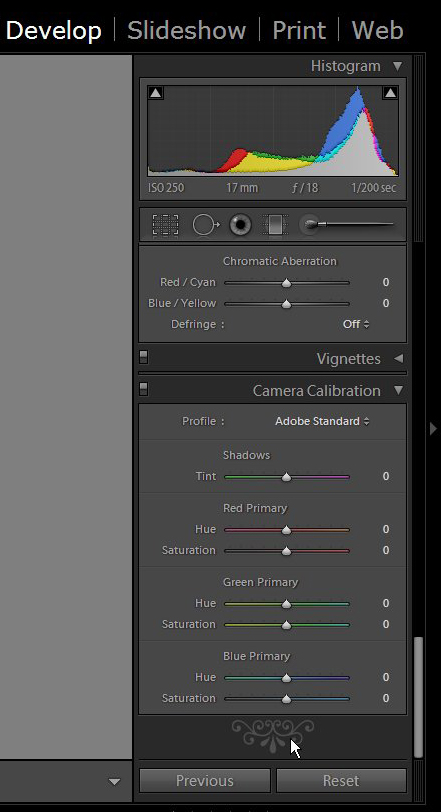
La prima sezione è chiamata Profile. Qui potete scegliere una delle opzioni disponibili, tipo Adobe Standard o ACR 3.3 se vi piaceva il modo in cui Adobe Camera Raw mostrava le immagini nella versione 3.3. Ci sono anche opzioni come Camera Portrait (ritratti) o Camera Landscape (paesaggi).
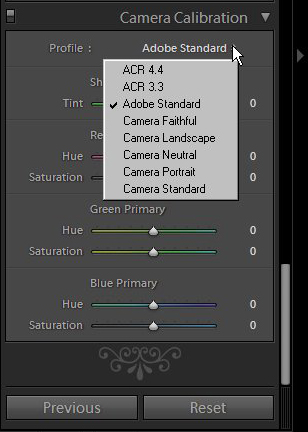
Dopo aver scelto un profilo, aggiungete contrasto e saturazione con le curve o modificando i comandi di base (exposure, blacks...). Infine premete e tenete premuto il tasto Alt.
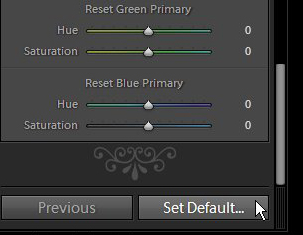
Il bottone Reset, in basso a destra, diventa Set Default... Facendo click su di esso compare una finestra di dialogo dove dovete scegliere Update to Current Settings. In questo modo creerete una configurazione personalizzata per la fotocamera utilizzata per lo scatto corrente.
Ripetete l'operazione per ognuna delle vostre fotocamere scegliendo altre foto.
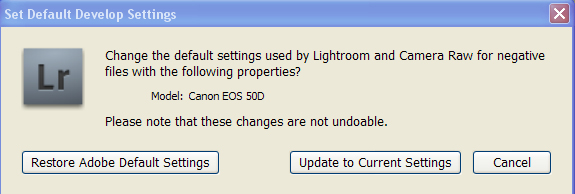
Se le modifiche non vi piacciono potete utilizzare l'altro bottone Restore the
Adobe default settings, per ritornare alle condizioni originali di fabbrica.
Una
volta configurate i vari profili per le varie fotocamere, queste impostazioni
verranno applicate ad ogni importazione.
©2009 Aristide Torrelli